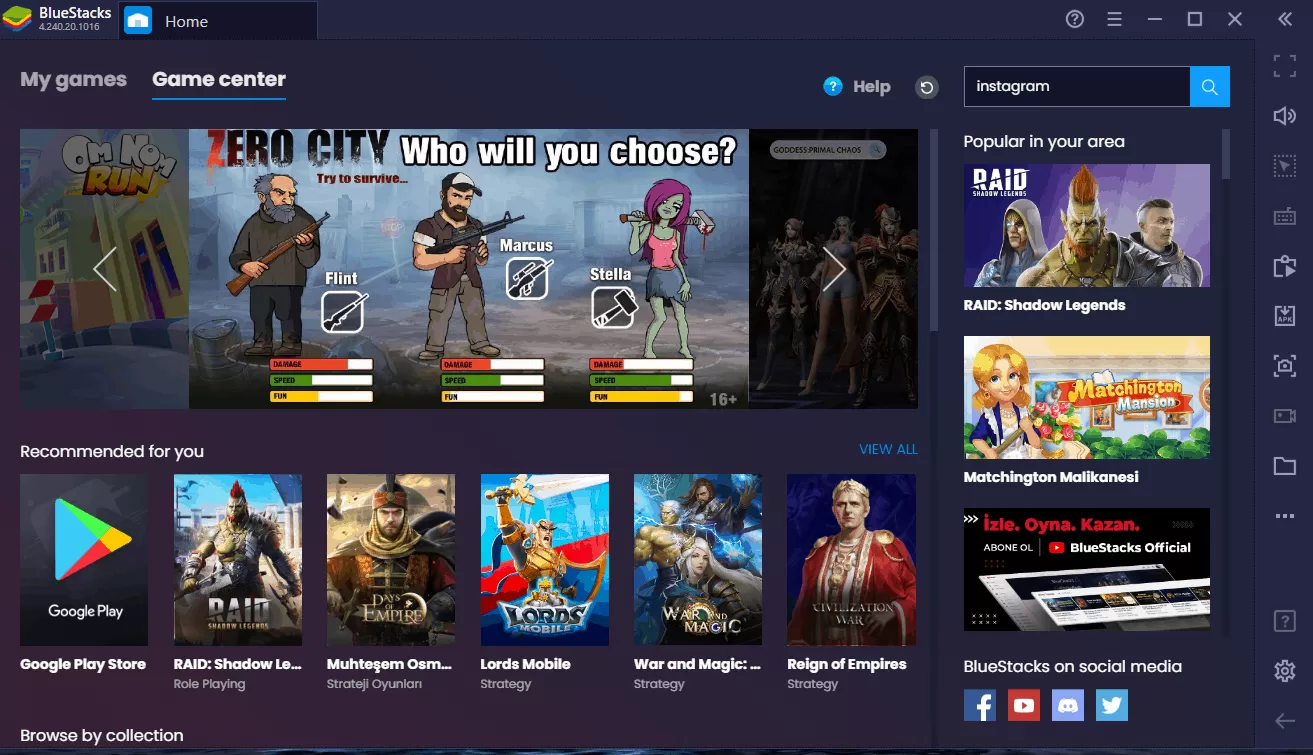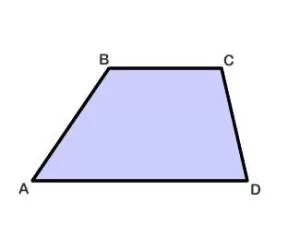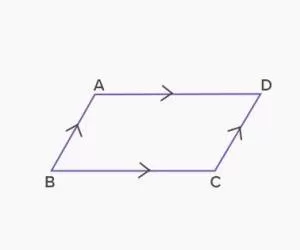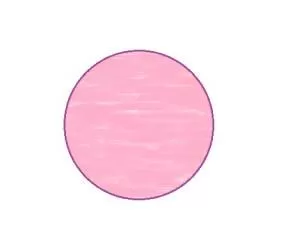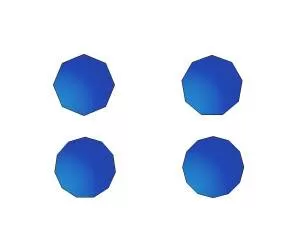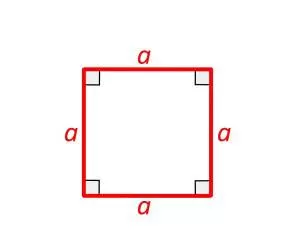آموزش نصب برنامه bluestacks برای کامپیوتر
برنامه bluestacks، معروف ترین برنامه شبیه ساز سیستم عامل اندروید در ویندوز است که کاربران زیادی از این برنامه برای انجام برخی از کارهای روزمره استفاده میکنند. بطور کلی کاربران این برنامه به دو دسته کلی تقسیم می شوند که دسته افراد عادی هستند که برای دسترسی به سیستم عامل اندروید و برنامه های این سیستم عامل اقدام به نصب برنامه bluestacks می کنند و دسته دوم نیز دولوپرهایی هستند که در حال طراحی برنامه های اندرویدی می باشند و با استفاده از برنامه bluestacks تست های مربوطه را انجام میدهند.
با این حال این برنامه شبیه ساز، بسیار کاربردی است و اگر می خواهید به سیستم عامل اندروید و فروشگاه گوگل پلی بدون استفاده از گوشی اندرویدی دسترسی داشته باشید، ما برنامه bluestacks را به شما توصیه می کنیم. از این رو در ادامه این گزارش از بخش تکنولوژی پلاس وی قصد داریم شما را با بصورت قدم به قدم با راهنمای نصب برنامه بلو استکس (bluestacks) آشنا سازیم. همراه ما باشید.
در قدم اول برنامه bluestacks را از طریق لینک ذیل اقدام به دانلود کنید که حجم حدودی این فایل 1.5 مگابایت می باشد.
قدم دوم؛ کامپیوتر را به اینترنت متصل کنید و سپس بر روی فایل نصبی برنامه bluestacks راست کلیک کنید و بر روی گزینه Run as administrator کلیک نمائید.
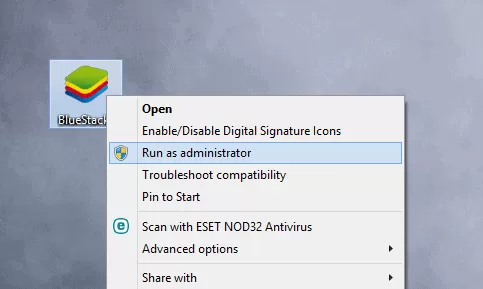
قدم سوم؛ برنامه bluestacks اجرا شده است و شما باید آنرا نصب کنید. برای نصب این برنامه بر روی گزینه مشخص شده Install now کلیک کنید.
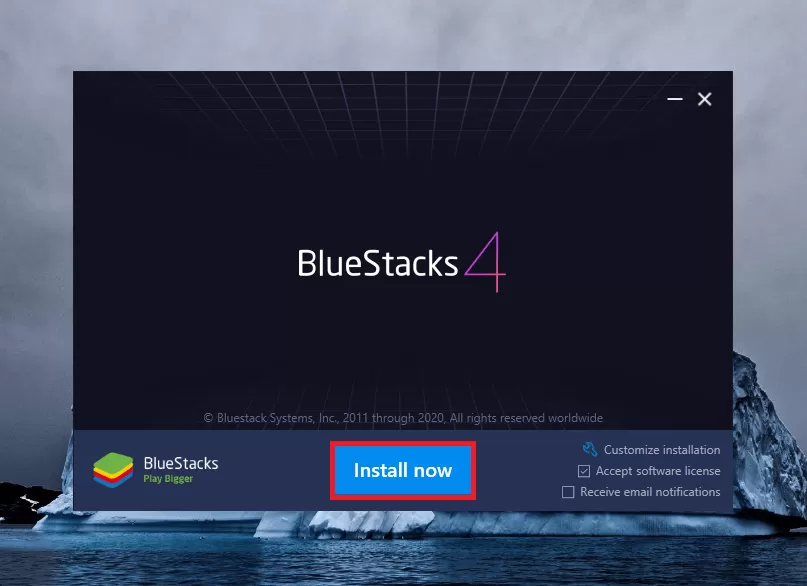
قدم چهارم؛ در این مرحله برنامه bluestacks با حجم حدودی 530 مگابایت شروع به دانلود می شود و باید صبر کنید تا فرایند دانلود برنامه تمام شود.
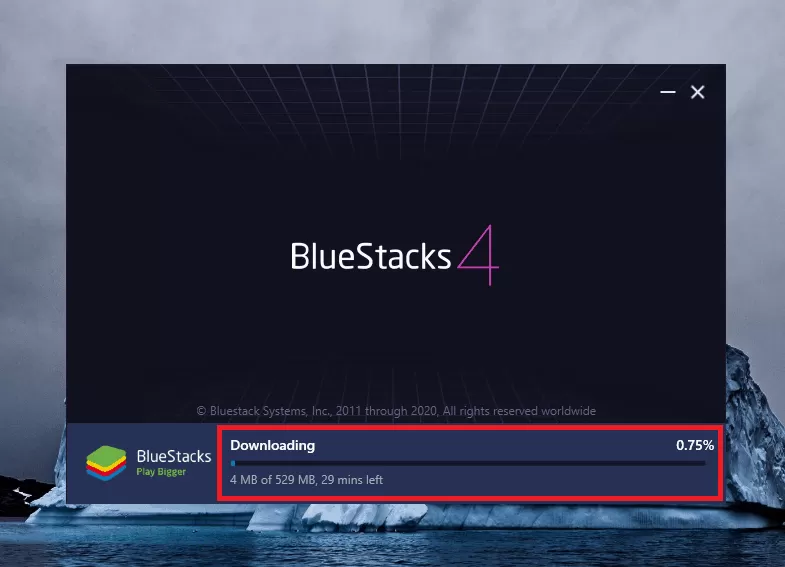
قدم پنجم؛ بعد از اتمام مدت زمان دانلود که بستگی به اینترنت شما دارد، پنجره ذیل برای شما اجرا خواهد شد که نشان دهنده Extract شدن فایل های دانلودی می باشد.
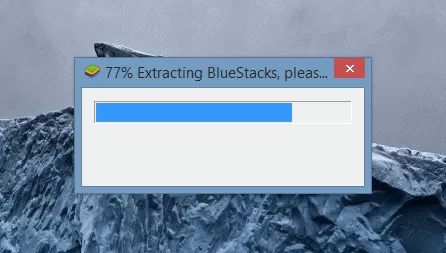
قدم ششم؛ مججدا پنجره اصلی اجرا خواهد شد که فایل های دانلود شده برنامه bluestacks را بر روی سیستم عامل شما ویندوز شما نصب می کند که این فرایند نصب حدودا 3 دقیقه طول خواهد کشید و کمی صبر کنید تا این فرایند بصورت کامل تمام شود.
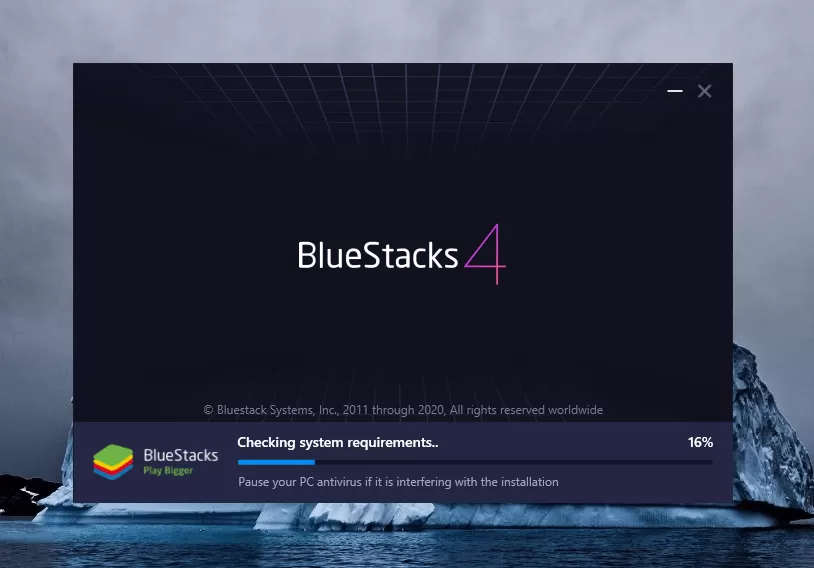
قدم هفتم؛ هم اکنون برنامه bluestacks برای شما نصب شده است و باید کمی صبر کنید تا این برنامه برای شما load شود که این مرحله نیز حدودا 2 دقیقه طول خواهد کشید.
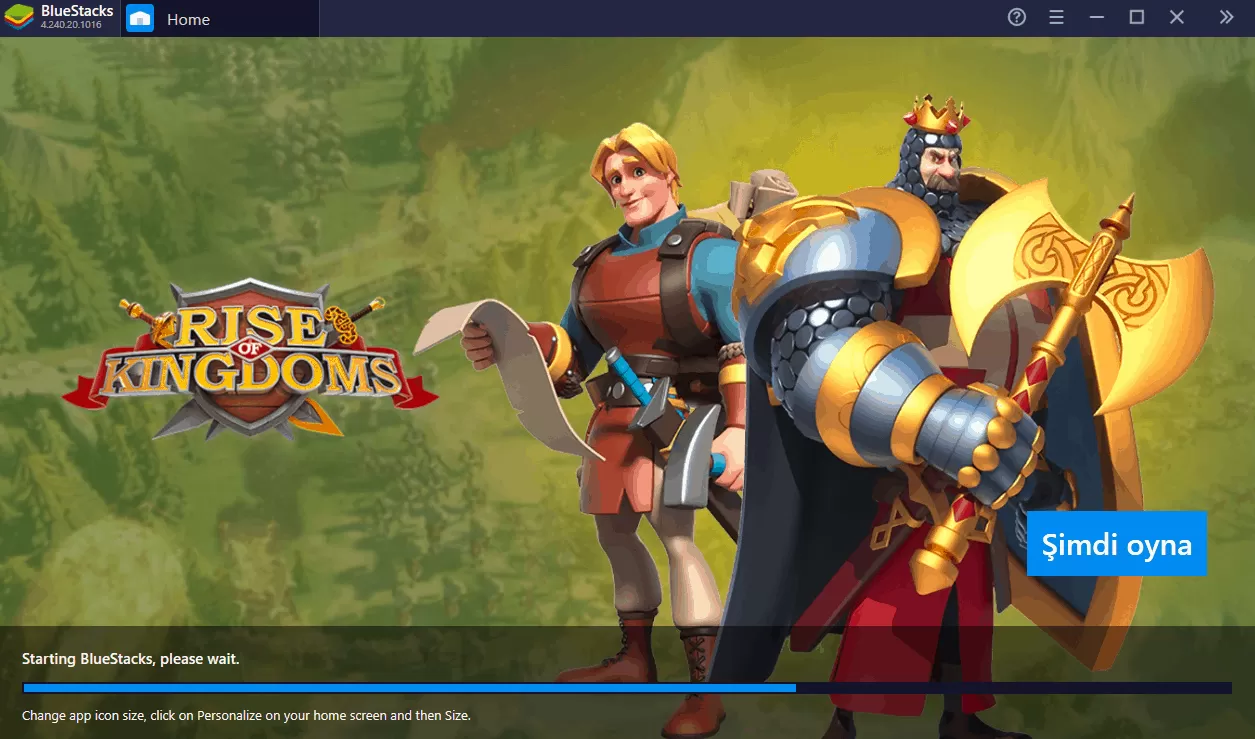
قدم هشتم؛ شما با موفقیت توانستید برنامه bluestacks را نصب کنید که هم اکنون برای شما اجرا شده است. توجه داشته باشید که برای استفاده بهتر از این برنامه، می توانید وارد فروشگاه گوگل پلی شوید و با استفاده از یک آدرس ایمیل اقدام به دانلود برنامه های مختلفی نمائید.